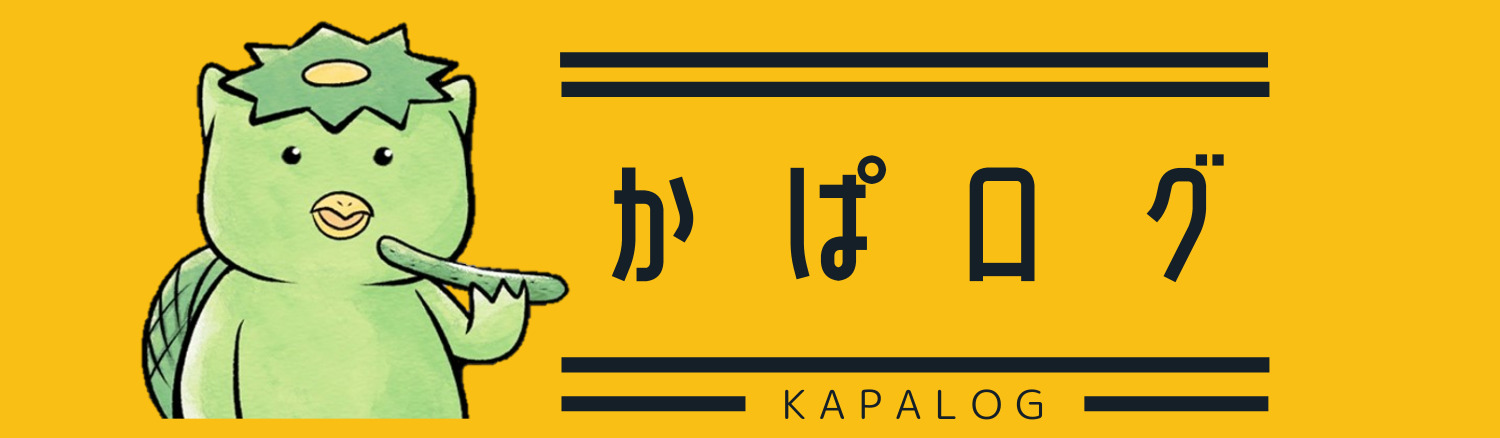どうも!かぱ吉(@kapa_log)です!
グーグルサーチコンソールの大きな役割の一つにサイトマップ送信があります。
サイトマップを作成し登録しておくことで、グーグルのクロールロボットが自分のサイトを巡回しやすくなり検索結果に反映されやすくなります。
え、なんか難しいこと言ってる…。
まぁ一言でいうと『検索順位アップ効果』が狙えるよ!って感じかな
今回はサーチコンソールに登録するサイトマップを作成し、コンソール側で登録する方法をご紹介します。
たった5分でできるこの作業があなたの収益を大きく変えるかも!?
是非やっておきましょう。
今回のサイトマップ送信はグーグルサーチコンソールを利用するので、またブログをコンソールに登録してない場合は先に登録を済ませましょう。
また、今回紹介するサイトマップは表に出ないグーグルの内部に向けてのサイトマップです。
ブログを訪問してくれるユーザーさんのための表に出るタイプのサイトマップ、記事一覧の作り方はこちらで解説しています。
Google XML Sitemapsプラグインでサイトマップファイルを作成しよう!
サーチコンソール用のサイトマップを作るには、プラグインを利用するのが一番簡単です。
今回使うのは『Google XML Sitemaps』というプラグイン。
早速インストールしましょう。
(プラグインのインストール方法に関してはコチラで解説してます。)
プラグインをインストール・有効化したら設定⇒Google XML Sitemapsと進んで管理画面を開きます。
Google XML Sitemapsはインストール済みプラグイン一覧からは管理画面に飛ぶことはできないので、設定から進んでください。
管理画面を開き、無事有効化ができていれば次のような画面になっています。
ここまで確認したらサーチコンソールを開きます。

サイトマップを追加したいアドレスを開き、左のメニューの中から『サイトマップ』をクリック。
新しいサイトマップの追加と言う所韻『sitemap.xml』と入力し、送信をクリックします。
まだ記事を入れてない場合は何も変化がないと思いますが、記事を入れて行くとプラグインの管理画面はこんな感じになります。
サーチコンソール側のサイトマップはこんな感じに。

時々ちゃんと動いているか見てあげてもいいですね。
まとめ:サイトマップは早めに送信しておこう!
サイトマップ送信をすることでグーグルのロボット君がサイト・ブログを巡回しやすくなります。
特にブログを立ち上げたばかりのころはなかなか検索結果に思うように反映してくれないもの。
サイトマップを送信しておき、少しでも検索からのアクセスを拾えるようにしておきましょう。
ブログが育ってくると、記事投稿をした後かなり早くインデックスされるようになります。
そうしたブログの成長を目で見て感じることができるのも楽しいですよ!
ワードプレスの下準備はいくつかありますが、一つ一つの作業はとても簡単です。
今回もサクッとやっておきましょう。